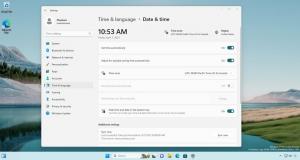Keelake Windows 10 UAC-viipa jaoks hämardatud turvaline töölaud
Kasutajakonto kontroll või lihtsalt UAC on osa Windowsi turvasüsteemist, mis takistab rakendustel teie arvutis soovimatuid muudatusi tegemast. Vaikimisi kuvatakse UAC-viip hämardatud turvalisel töölaual, kui saate kasutajakonto kontrollilt turvapäringu. Siit saate teada, kuidas seda funktsiooni Windows 10-s lubada või keelata.
Reklaam

Alates Windows Vistast on Microsoft lisanud uue turvafunktsiooni nimega User Account Control (UAC). See püüab takistada pahatahtlikel rakendustel teie arvutis potentsiaalselt kahjulikke asju tegemast. Kui mõni tarkvara proovib muuta registri või failisüsteemi süsteemiga seotud osi, siis Windows 10 kuvab UAC kinnitusdialoogi, kus kasutaja peaks kinnitama, kas ta tõesti soovib neid teha muudatusi. Tavaliselt on kõrgust nõudvad rakendused seotud Windowsi või teie arvuti haldamisega üldiselt. Hea näide oleks registriredaktori rakendus.

UAC-l on erinevad turvatasemed. Millal
selle valikud on seatud Alati teavitada või Vaikimisi, on teie töölaud tuhm. Seanss lülitatakse ajutiselt üle turvalisele töölauale ilma avatud akende ja ikoonideta, mis sisaldab ainult kasutajakonto kontrolli (UAC) kõrgemat viipa.liikmed Administraatoridkasutajagrupp peavad UAC-viipa kinnitama või tagasi lükkama ilma täiendavaid mandaate esitamata (UAC-i nõusolekuviiba). Kasutajad ilma administraatoriõigusteta peavad lisaks sisestama kohaliku administraatori konto kehtivad mandaadid (UAC mandaadi viip).
Märkus. Windows 10-s on spetsiaalne turbepoliitika, mis võimaldab peita saadaolevad kohalikud administraatorikontod UAC-viiba eest. Vaata
Peida administraatori konto UAC-viibast Windows 10-s
Kui Windows kuvab UAC-viipa, kuvatakse see vaikimisi pimendatud turvalisel töölaual. Nii nõusoleku- kui ka mandaadiviibad kuvatakse Windows 10 turvalisel töölaual. Turvalisele töölauale pääsevad juurde ainult Windowsi protsessid.
Turvaline töölaud on lubatud:
Turvaline töölaud on keelatud:
Kui teil on põhjust turvalise töölaua funktsiooni keelata, saate seda teha järgmiselt.
Enne jätkamist pidage meeles, et turvalise töölaua funktsiooni keelamine võimaldab kolmandate osapoolte rakendustel häirida UAC dialoogi. See on turvarisk!
UAC-viipa jaoks hämardatud turvalise töölaua keelamiseks Windows 10-s
- Avage klassikaline juhtpaneel.
- Liikuge jaotisse Juhtpaneel\Süsteem ja turve\Turvalisus ja hooldus.
- Klõpsake linki Muuda kasutajakonto kontrolli sätteid. Näpunäide: saate faili käivitada C:\Windows\System32\UserAccountControlSettings.exe otse!

- Liigutage liugurit valikule alla Teavita mind ainult siis, kui rakendused proovivad arvutis muudatusi teha (ärge muutke töölauda tuhmiks).
Märkus. Valik Ära kunagi teavita mind (lülita UAC välja) keelab UAC-viipa (pole soovitatav, turvarisk). Valik Anna mulle alati teada suurendab UAC-viipade sagedust. Näete neid isegi sisseehitatud allkirjastatud rakenduste puhul. Valik Teavita mind ainult siis, kui rakendused proovivad minu arvutis muudatusi teha on vaikimisi valik.
Samuti saab turvalise töölaua funktsiooni kasutajakonto kontrolli seadetest eraldi keelata või lubada. Seal on spetsiaalne kohaliku turvalisuse valik Kasutajakonto juhtimine: lülituge turvalisele töölauale, kuvades tõstmise viipa saate konfigureerida soovitud käitumise saavutamiseks.
Märkus. Kui kasutate operatsioonisüsteemi Windows 10 Pro, Enterprise või Education väljaanne, saate selle valiku lubamiseks kasutada rakendust Kohalik turbepoliitika Kasutajakonto juhtimine: lülituge turvalisele töölauale, kuvades tõstmise viipa. Kõik Windows 10 väljaanded võivad kasutada spetsiaalset registri näpunäidet.
Keelake hämardatud turvaline töölaud kohaliku turvapoliitikaga
- Vajutage Võida + R klahvid klaviatuuril kokku ja tippige:
secpol.msc
Vajutage sisestusklahvi.

- Avaneb kohalik turvapoliitika. Minema Kasutaja kohalikud eeskirjad -> Turvasuvandid.

- Kerige paremal valikule Kasutajakonto juhtimine: lülituge turvalisele töölauale, kuvades tõstmise viipa.

- Keelake see reegel ja klõpsake muudatuse rakendamiseks nuppu Rakenda ja OK.
Kui teie Windowsi väljaanne ei sisalda secpol.msc tööriista, saate rakendada registri näpunäidet, nagu allpool kirjeldatud.
Lubage UAC-viip sisseehitatud administraatori jaoks registri näpunäidetega
- Avatud Registriredaktor.
- Minge järgmisele registrivõtmele:
HKEY_LOCAL_MACHINE\SOFTWARE\Microsoft\Windows\CurrentVersion\Policies\System
Näpunäide: vaata kuidas hüpata ühe klõpsuga soovitud registrivõtmele.
Kui teil sellist võtit pole, looge see lihtsalt.
- Siin muutke või looge uus 32-bitine DWORD-väärtus PromptOnSecureDesktop. Märkus. Isegi kui olete töötab 64-bitine Windows peate ikkagi looma 32-bitise DWORD-väärtuse. Turvalise töölaua keelamiseks määrake selle väärtusandmeteks 0.

- Väärtuse andmed 1 lubavad selle. See on vaikekäitumine.
- Taaskäivitage Windows 10.
Aja säästmiseks saate alla laadida järgmised kasutusvalmis registrifailid.
Laadige alla registrifailid
Tagasivõtmise näpunäide on kaasas.
See on kõik.
Seotud artiklid:
- Peida administraatori konto UAC-viibast Windows 10-s
- Lubage Windows 10 UAC jaoks CTRL+ALT+Delete Prompt
- Looge kõrgendatud otsetee Windows 10 UAC-viipa vahelejätmiseks
- UAC sätete muutmine Windows 10-s
- Paranda jah-nupp on Windows 10, Windows 8 ja Windows 7 UAC-dialoogides keelatud
- UAC väljalülitamine ja keelamine Windows 10-s